• Abgelegt bei: Foto/Video/Audio Lösung • Bewährte Lösungen
MP4 ist bekanntermaßen eines der am häufigsten verwendeten Formate für Videodateien. Es wird in verschiedenen Arten von iPods, Kameras, Camcordern und anderen Systemen verwendet. Die MP4-Videodatei besteht aus zwei verschiedenen Streams, nämlich Video und Audio. Beide sind genau synchronisiert, um einen Videoclip von ausgezeichneter Qualität zu erstellen. Auf diese Videodateien kann mit verschiedenen Arten von Speichermedien sehr bequem zugegriffen und gespeichert werden. Aber manchmal sind wir aus bestimmten Gründen nicht in der Lage, auf die Videodatei richtig zuzugreifen. Dies ist normalerweise darauf zurückzuführen, dass der Header Ihrer MP4-Datei beschädigt wird. Es gibt mehrere Probleme, die dazu führen, dass der Header einer MP4-Datei beschädigt wird. Einige davon sind unten aufgeführt, um Ihnen einen Überblick zu geben.

- Unsachgemäße Installation des Media Players auf Ihrem Computersystem
- Abruptes oder unerwartetes Herunterfahren des Computers während der Wiedergabe der MP4-Mediendatei
- Unzulässige Übertragung von MP4-Dateien von einem Ort zum anderen
- Vorkommen von fehlerhaften Sektoren auf Ihrer Festplatte
- Verwendung von Low-End-Videoschnitt-Softwareanwendungen
- Verwendung von fehlerhafter Firmware
Der Verlust von wichtigen MP4-Videodaten aufgrund von Beschädigungen ist nicht die beste Erfahrung, die man machen kann. Aber glücklicherweise ist es nicht so, dass wir nichts dagegen tun können. Es gibt verschiedene Methoden, die eingesetzt werden können, um den MP4-Header zu reparieren und den ursprünglichen Inhalt der Videodateien wiederherzustellen. Anstatt irgendeine andere Methode zu verwenden, ist es die beste Wahl, ein gutes Videoreparatur-Tool zu wählen, um beschädigte Videodateien zu reparieren. Im Folgenden werden einige Details zur Reparatur des MP4-Headers mit einem solchen Videoreparaturprogramm besprochen.
Teil 1: Das beste MP4-Video-Reparaturwerkzeug
Es gibt viele verschiedene Arten von Video-Reparatur-Tools, die auf dem Softwaremarkt erhältlich sind, aber wenn Sie nach den besten suchen, müssen Sie sich für Wondershare Repairit entscheiden. Es handelt sich um ein hochwertiges Video-Reparatur-Tool, das entwickelt wurde, um Ihnen bei der Reparatur von beschädigten Videodateien zu helfen. Die Software ist in der Lage, den ursprünglichen Inhalt jeder Videodatei, die beschädigt wurde, unabhängig von der Ursache der Beschädigung wiederherzustellen.

- Behebt Videokorruptionsprobleme durch die Wiederherstellung von Schäden an Header, Frame, Bewegung, Dauer und Ton.
- Repariert Videodateien wie MOV, MP4, M2TS, MKV, MTS, 3GP, AVI, FLV.
- Repariert Videos, die auf Festplatten, Speicherkarten und anderen Medien gespeichert sind
- Bietet eine Vorschau auf die reparierten Videodateien der unterstützten Dateiformate.
- Behebt verschiedene Beschädigungen der Datei unter MacOS X und Windows OS.
Wenn Sie also bereit sind, den MP4-Header Ihrer Videodateien zu reparieren, können Sie sich voll und ganz darauf verlassen, dass Wondershare Repairit Ihnen einige erstaunlich brillante Ergebnisse liefert.
Teil 2: Reparatur der Beschädigung des MP4-Video-Headers
Die Reparatur und Wiederherstellung beschädigter MP4-Dateien wurde durch MP4 Video Repair Tool sehr einfach gemacht. Sie brauchen nur die Software herunterzuladen und die unten erwähnte Abfolge einiger sehr einfacher Schritte zu befolgen, um beschädigte Videodateien erfolgreich zu reparieren.
Schritt 1 Klicken Sie mit dem MP4-Videodatei-Reparaturwerkzeug auf die Schaltfläche "Hinzufügen" zu Ihrer aktuellen MP4-Videodatei vom lokalen Laufwerk.

Schritt 2 Sie können alle korrupten MP4-Videodateien zur Reparatur auswählen, auf "Reparieren" klicken und weiter.

Schritt 3 Alle ausgewählten Videodateien wurden erfolgreich repariert, Sie können eine Vorschau von Teilvideos anzeigen.

Schritt 4 Klicken Sie auf die Schaltfläche "Speichern", um die reparierten MP4-Videodateien an der ausgewählten Stelle zu speichern, und eine Meldung über die erfolgreich gespeicherte Datei wird angezeigt.
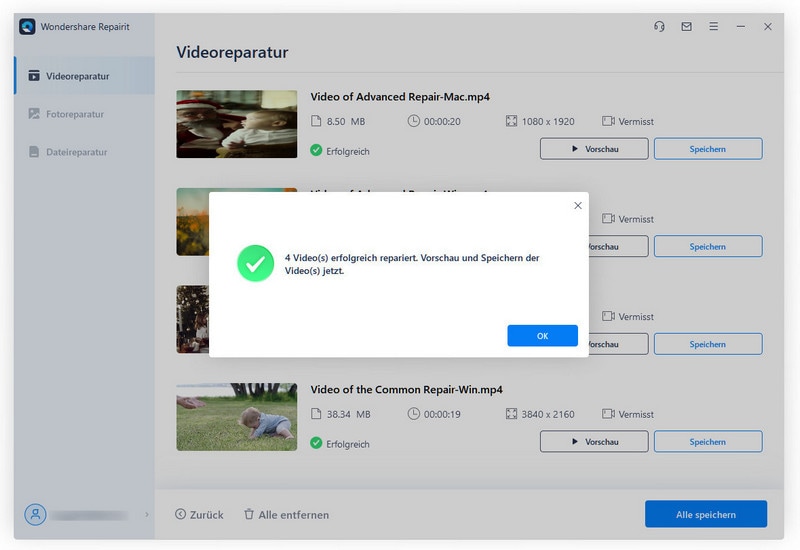
Hinweis: Wenn Ihr MP4-Video stark beschädigt ist und die Reparaturerwartungen nicht erfüllt, versuchen Sie den Modus "Erweiterte Reparatur", indem Sie ein Beispielvideo zur Reparatur hinzufügen. Eine Beispieldatei ist eine gültige Datei, die mit dem gleichen Gerät und im gleichen Format wie das beschädigte Video erstellt wurde. Auf diese Weise führt Recoverit eine tiefergehende Reparatur durch. Danach dauert es einige Sekunden, um das reparierte Video zu speichern. Herzlichen Glückwunsch, der Vorgang ist abgeschlossen und Ihre Videodateien sind repariert.

Wenn Sie vor kurzem einige Videodateien durch Korruption verloren haben, ist Ihnen die Tatsache, dass dies eine sehr frustrierende Erfahrung sein kann, durchaus bekannt. Warum also das Risiko eingehen, es noch einmal durchzumachen, wenn Sie es verhindern können? Im Folgenden sind einige Tipps aufgeführt, die sich als nützlich erweisen könnten, um die Beschädigung von Videodateien in Zukunft zu vermeiden.
- Fahren Sie Ihren PC immer ordnungsgemäß herunter
- Überprüfen Sie Ihre HDD regelmäßig auf defekte Sektoren
- Überprüfen Sie Ihren PC regelmäßig auf Viren
- Bewahren Sie sicherheitshalber immer ein Backup aller wichtigen Videodateien auf.
Video-Tutorial zur Videoreparatur des beschädigten Videos
In diesem Video-Tutorial zeigen wir Ihnen wie Sie ein beschädigtes MP4-Video reparieren können.
Tipps zur Dateireparatur
- Video-Reparatur
- Kostenloses Videoreparatur-Tool
- Speicherkartenfehler
- Kein Ton auf YouTube
- Gopro-Video reparieren
- Dateiübertragungsfehler
- Video auf dem Mac reparieren
- PowerPoint kann keine Medien abspielen
- Digitale Videoreparatur
- MP4-Videoreparatur-Software
- Videowiedergabefehler 224003
- Foto-Reparatur
- Unlesbare Bilder reparieren
- Beste JPG-Fotoreparatur-Software
- JPEG-Fotos auf Mac reparieren
- Gray Box in Fotos beheben
- PNG-Dateien reparieren
- Photoshop ungültiger JPEG-Marker
- Datei-Reparatur




Classen Becker
chief Editor